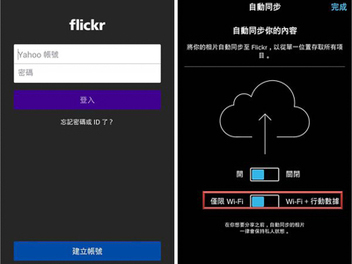換手機最麻煩的就是照片儲存、備份,有時一不小心手機掉了,或是換手機不知該如何備份出自己心愛的照片,幸好 flickr 現在全新大改版,帶給你最新的照片儲存的方式。現在,就由筆者來一步一步為各位說明,如何使用 flickr 的雲端備份功能,預防日後珍貴的照片再度消失不見。

▲flickr更新3.0版之後,新增許多實用的功能。
當你安裝好flickr後開啟程式,會先要求登入資訊,由於flickr日前就已經開始建議使用者回歸Yahoo帳號來登入,在這裡不建議再透過Facebook或是Google來登入。

▲以Yahoo帳號登入flickr後,開啓自動同步功能。
而一登入後就馬上設定「自動同步」的功能,這功能非常好用,也是本篇要幫大家介紹的,也許你現在是用Dropbox同步手機照片,但這樣子會佔上不少Dropbox空間,照片一多就會吃不消,而flickr擁有1TB超大容量,絕對讓你怎麼拍也不用必。
當設定開啟自動同步後,建議再設定「僅限Wi-fi」,如果不勾選的話,每拍一張照片就會透過3G訊號上傳照片,很吃你每月上網傳輸容量,就算是吃到飽也會托累你上網速度,這一點要先留意。

▲flickr自2014年05月大改版躍進到3.0版後,介面改善的非常精簡,一目了然,可以簡單區分三大區塊。左邊可以動態閱讀你所追縱朋友最新上傳的照片,中間則是管理你所有flickr的相簿、照片,而右邊則是一些好友動態消息。

▲若一開始忘了設定開啟自動同步功能,你也能可以從設定中再次開啟,進一步,再重新設定同步方式。

▲設定好後,我們就隨手用手機拍張照片。

▲如果你是設定透過Wi-Fi連線下同步,那麼拍完後,會發現flickr在背景自動幫我們同步照片,無需再去設定,你會發現會多了一本相簿是「自動同步」,點進來就能發現我們剛剛的照片,完全自動化。

▲擔心手機上傳照片被人看見怎麼辦?你可以到WEB版介面來設定Auto Sync自動同步這本相簿閱讀權限,設定為「私人」就沒有問題囉。

▲存在flickr的好處多多大家都知道,flickr會自動幫我們縮圖成不同大小像素與尺寸,你可以選擇你想要的規格,點擊後再另存影像,就可以下載到電腦自己使用囉!
延伸閱讀
Flickr 3.0 App 更新:質感介面,拍照即時顯示濾鏡、也能調整色調
賀禎禎
接觸攝影前後也近十年,自第一篇攝影教學分享後,就希望全世界每個人都能體會攝影的樂趣,結合我實務與教學經驗,寫成一篇篇教學文章,與任何一位有興趣的朋友一同分享。